See artikkel annab juhised selle kohta, kuidas kloonida paigaldus Softaculous’ega. Teil on võimalus testida ja eksperimenteerida uuenduste või muudatustega enne nende rakendamist uude paigaldusse. Selleks pakub Softaculous võimalust kloonida oma paigaldus. MÄRKUS: Kloonimisfunktsioon on hetkel saadaval konkreetsetele skriptidele; siiski laiendab Softaculous seda võimalust aktiivselt rohkematele skriptidele. MÄRKUS: Kui olete käsitsi paigaldanud rakenduse oma Beehostingu kontole ja soovite kasutada Softaculous’i funktsioone, peate selle rakenduse importima Softaculous’i. Juhiste saamiseks selle protsessi kohta vaadake artiklit „Kuidas importida WordPressi või rakendusi Softaculous’iga“.
Paigalduse kloonimine Softaculous’ega
1. Logige sisse cPanelisse. 2. Tarkvara jaotises leidke ja klõpsake Softaculousi rakenduste installijat.
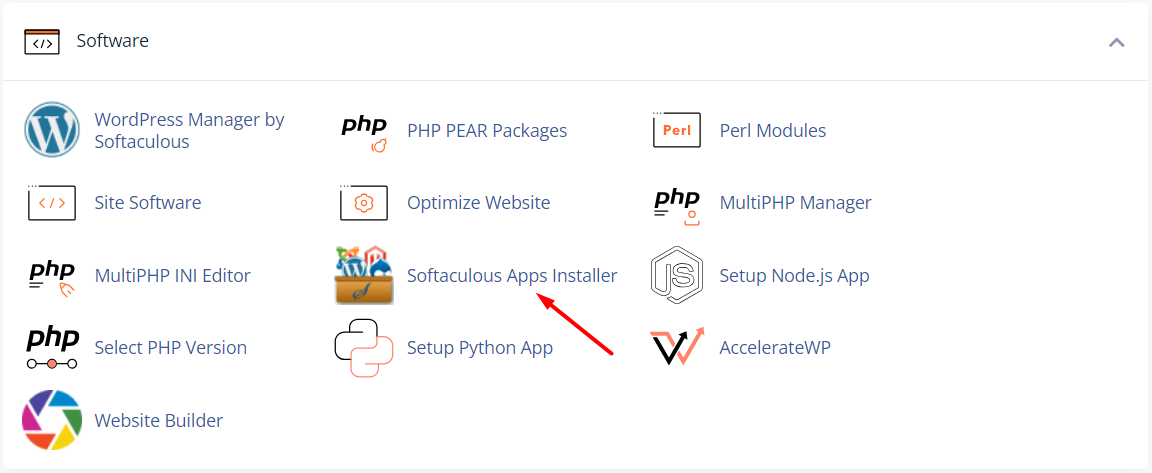
3. Kõigi paigalduste vaatamiseks klõpsake Paigaldused kasti.
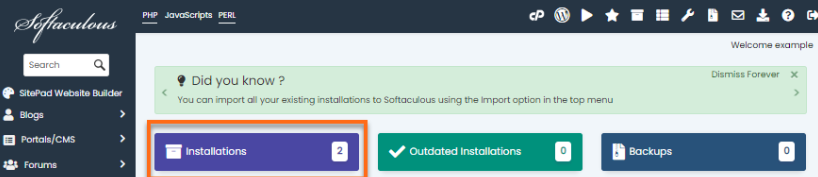
4. Leidke paigaldus, mida soovite kloonida. 5. Klõpsake Klooni ikoonil oma veebisaidi nime kõrval.
![]()
6. Järgmisel lehel leiate klooni paigalduse teabe. Täitke nõutud väljad.
7. Valige paigalduse URL: Teie paigalduse URL on veebiaadress, kus kloonitud WordPressi sait on kättesaadav.
- Valige domeen: Valige veebisaidi nimi, mida soovite kloonida.
- Kataloogis: Määrake kataloogi nimi või asukoht, kuhu veebisaidi failid salvestatakse.
- Andmebaasi nimi: See väli täidetakse automaatselt. Soovi korral saate sisestada soovitud andmebaasi nime
8. Klõpsake lehe allosas nuppu Paigalduse kloonimine. Arvestage klooni protsessi kestust, kuna kiirus sõltub paigalduse suurusest.
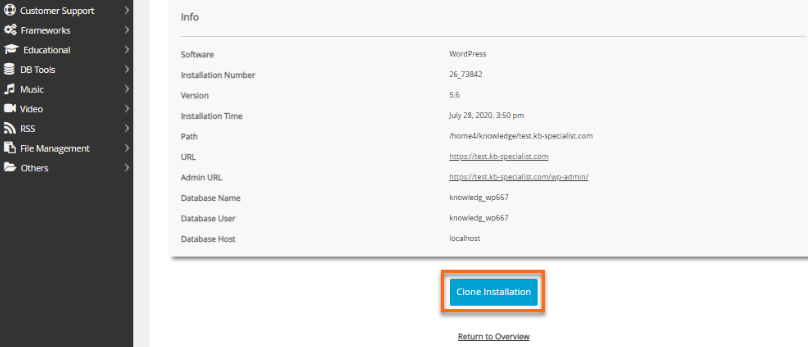
Pärast klooni protsessi lõppu annab Softaculous teile veebisaidi ja administraatori URL-id, mida saate kasutada selle kopeeritud paigaldusele juurdepääsuks.
Vaatamised: 125









